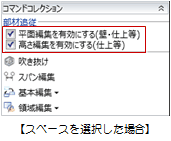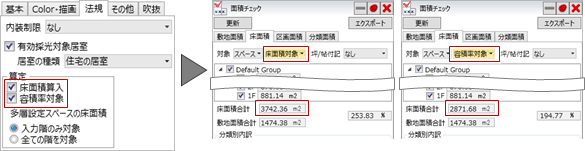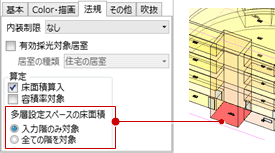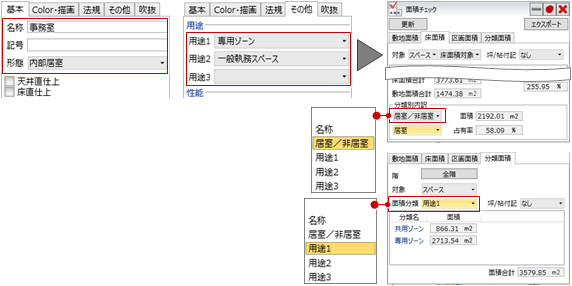スペース
スペース 吹き抜け
吹き抜け
ゾーンブロックや部屋、外部空間などの領域を描きます。スペースは高さの情報を持っており、壁・スラブ・仕上等の自動配置や簡易面積計算の参照元になります。
スペースの領域を描くM110750_spc_sec01
- 「スペース」メニューから
 「スペース」を選びます。
「スペース」を選びます。 - 入力モードが
 「矩形」の
「矩形」の 「矩形」であることを確認します。
「矩形」であることを確認します。
(

 の操作については、「入力モード」を参照)
の操作については、「入力モード」を参照) - テンプレートからスペースの種類を選びます。
- スペースの天井高と床高を設定します。
- 始点、対角点をクリックしてスペースの領域を描きます。
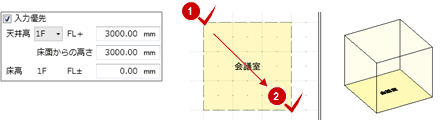
メモ
- 既存のスペースと重なる場合、「入力優先」のチェックでどちらの領域を優先するか切り替えられます。
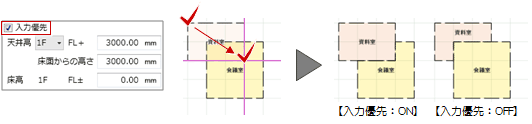
- スペースを選択したときのハンドルが「□名称移動」の状態でドラッグすると、スペースの名称を任意の位置に移動できます。また、「◇名称回転」のハンドルをドラッグすると、スペースの名称を回転できます。
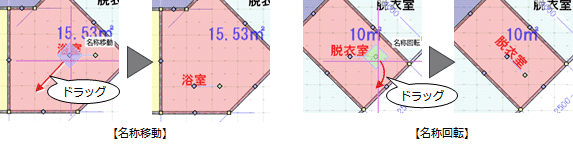
スラブ直仕上とスペースの高さ設定の関係M110750_spc_sec02
天井・床をスラブ直仕上(あるいは素地)とする場合は、プロパティ「基本」タブの「天井直仕上」「床直仕上」にチェックを付けます。チェックをONにすることで、天井高・床高の基準とするレベル(FL・SL)が変わります。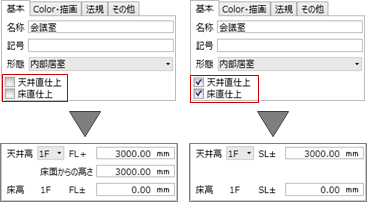
壁で囲まれた領域を参照してスペースを描くにはM110750_spc_sec03
入力モードの 「壁閉領域参照」を使用すると、壁で囲まれた領域に1クリックでスペースを割り当てることができます。
「壁閉領域参照」を使用すると、壁で囲まれた領域に1クリックでスペースを割り当てることができます。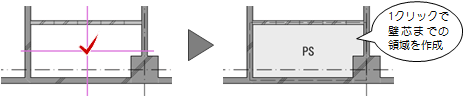
線を追加しながら手書き感覚でゾーニングするにはM110750_spc_sec04
入力モードの 「線分」を使用すると、手書きのようにゾーンラインを追加することでスペースとして認識させることができます。通常の領域指定による入力とゾーンラインによる入力を組み合わせて使用できます。
「線分」を使用すると、手書きのようにゾーンラインを追加することでスペースとして認識させることができます。通常の領域指定による入力とゾーンラインによる入力を組み合わせて使用できます。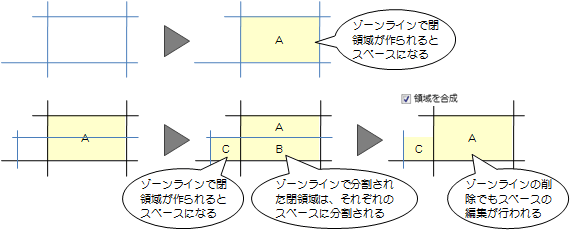
メモ
- ゾーンラインは、入力モードの
 「線分」を実行時のみ表示されます。
「線分」を実行時のみ表示されます。 - ゾーンラインの削除は入力モードの
_70.png) 「線分削除」を使用します。
「線分削除」を使用します。
「領域を合成」がOFFの場合は、ゾーンラインの削除のみで、スペースの編集は行われません。 - 入力モードの
 「始終点指定平行線」と
「始終点指定平行線」と 「平行線」については、「線分を参照して通り芯を描くには」を参照してください。
「平行線」については、「線分を参照して通り芯を描くには」を参照してください。
スペースの表示状態を変更するにはM110750_spc_sec05
スペースの名称や面積、床高増減の表示、色などは、プロパティ「基本」「Color・描画」「その他」タブで設定します。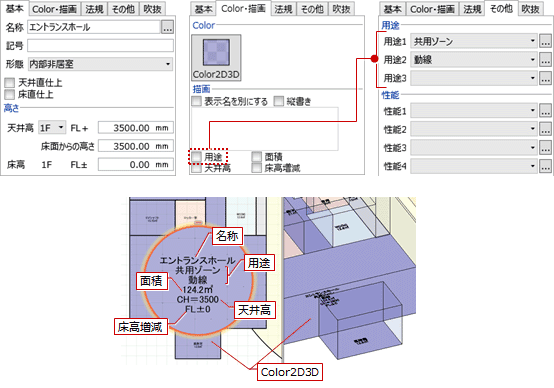
メモ
- 面積を「㎡」以外に「㎡(坪)」「㎡(帖)」「坪」「帖」で表示したい場合は、作図表現(スペース・用途区画)の「スペース」タブにある「表記」で設定します。
- 面積表記の単位や丸めは、「GLOOBEのオプション(CAD環境)」の「表記法設定」をクリックして「標準」の「面積」で設定します。
- 坪・帖数の換算率や丸めは、「GLOOBEのオプション(CAD環境)」の「坪・帖設定」で設定します。
- スペースの名称や面積などの文字の大きさやフォントは、作図表現(文字)の「スペース名称」で変更できます。
- プロパティの内容をテンプレートに登録しておくと、他のプロジェクトでも同じ内容を使用できます。
(操作については、「テンプレート」を参照)
スペースの一部を吹き抜けにするにはM110750_spc_sec07
スペース領域全体が筒状の吹き抜けになっている場合はプロパティで高さを設定しますが、スペースの一部が吹き抜けになっている場合は、入力済みのスペース領域に対して「吹き抜け」オブジェクトを重ねて描きます。
- 「スペース」メニューから
 「吹き抜け」を選びます。
「吹き抜け」を選びます。 - 入力モードが
 「矩形」の
「矩形」の 「矩形」であることを確認します。
「矩形」であることを確認します。
(

 の操作については、「入力モード」を参照)
の操作については、「入力モード」を参照) - 上階で吹き抜けを描く場合は「下方吹き抜け」、下階で描く場合は「上方吹き抜け」にチェックが入っていることを確認します。
- 吹き抜けの範囲を指定します。
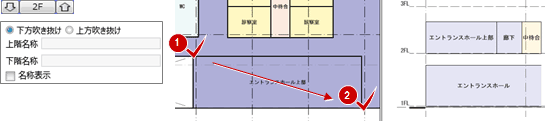
- 吹き抜けが表現され、上階と下階のスペースのプロパティ「吹抜」タブに関連付けされたスペースの情報がセットされます。
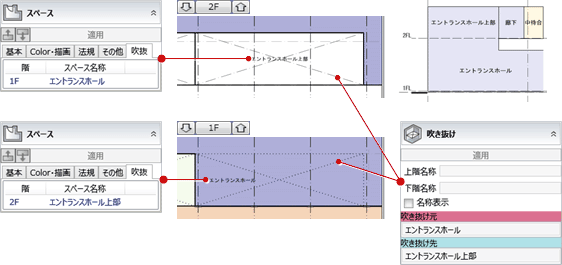
メモ
- 「下方吹き抜け」では入力階とその下階に、「上方吹き抜け」では入力階とその上階にスペースがないと入力できません。
- 吹き抜け領域上に複数のスペースがある場合は、どちらのスペースに関連付けるかを設定するダイアログが表示されるので、選択して「OK」をクリックします。吹き抜けのプロパティでも変更できます。
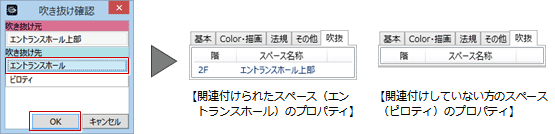
- 「上階名称」「下階名称」を入力して「名称表示」をONにすると、吹き抜けの名称を表示できます。
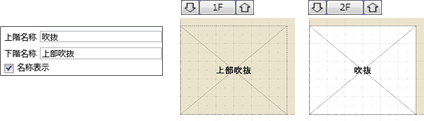
- 吹き抜けの名称の文字の大きさやフォントは、作図表現(文字)の「吹き抜け名称」で変更できます。
ハンドル・寸法編集によるオブジェクトの追従についてM110750_spc_sec09
スペースを選択すると、コマンドコレクションに「平面編集を有効にする(壁・仕上等)」「高さ編集を有効にする(仕上等)」が表示されます。各項目がONのときに、スペースの領域を変形すると、スペースの辺上にあるオブジェクトが追従します。
スペースの領域のみを変形したい場合は、各項目をOFFにしてから編集します。
(詳しくは、「部材追従」を参照)